ใช้ประโยชน์สูงสุดจากคุณสมบัติเลนส์เบลอของ Google Camera
เบ็ดเตล็ด / / February 07, 2022

ฉันไม่ได้ชอบการถ่ายภาพเสมอไป อันที่จริง ฉันเพิ่งเริ่มพัฒนาความสนใจในสาขานี้เมื่อไม่นานนี้เอง ล่าสุดเป็น my รีวิว Nokia X. ผมเป็นคนหนึ่งที่คิดเสมอว่าคำพูดและความทรงจำนั้นเหนือกว่ารูปถ่ายเสมอว่า ภาพถ่าย อย่างใดทำให้ขุ่นเคืองในขณะนี้ ในฐานะผู้ชายที่อ้างว่าเป็นพวกคลั่งไคล้เทคโนโลยีและเพิ่งเริ่มรับเลี้ยงบุตรบุญธรรม นั่นเป็นความคิดที่คับแคบ
แต่ตอนนี้ฉันได้เรียนรู้ข้อผิดพลาดในแบบของฉันแล้ว ฉันกำลังเรียนรู้เกี่ยวกับกล้องและการเช็คเอาท์ ข้อมูล EXIF จากภาพถ่ายบน Flickr และ 500px เพื่อให้เข้าใจพวกเขาดีขึ้น ฉันกำลังเรียนรู้เกี่ยวกับทางยาวโฟกัสและรูรับแสงและศัพท์เทคนิคอื่นๆ และกำลังทดลองกับ ถ่ายรูปด้วยมือถือ.
เมื่อ Google เปิดตัว แอพกล้องของพวกเขา กับ เลนส์เบลอ คุณสมบัติอินเทอร์เน็ตส่งเสียงดังมาก ใช่ HTC และ Sony มีคุณสมบัติดังกล่าวอยู่แล้ว แต่เป็นอุปกรณ์พิเศษเฉพาะ รายการของ Google ในช่องนี้หมายความว่าทุกคนที่ใช้อุปกรณ์ Kitkat สามารถเข้าถึงได้ แต่เลนส์เบลอคืออะไร? ทำไมคุณควรใช้มัน? ถ่าย SLR ได้เหมือนภาพจริงหรือ? ให้ฉันบอกคุณทั้งหมดเกี่ยวกับเรื่องนี้
เลนส์เบลอ
พูดง่ายๆ ก็คือ Lens Blur จะสร้างเอฟเฟกต์เช่นเดียวกับ SLR โดยการโฟกัสที่วัตถุในเบื้องหน้าและทำให้แบ็คกราวด์เบลอ แต่ต่างจากกล้อง SLR ตรงที่ การใช้ Google Camera ไม่ได้หมายความว่าต้องแลกเลนส์ราคาแพงสักสองสามร้อยเหรียญ Google กล้องถ่ายรูปทำได้โดยใช้คณิตศาสตร์ที่ยากเกินกว่าจะเข้าใจ พวกเขาอาจจะใช้หมูวิเศษด้วยก็ได้
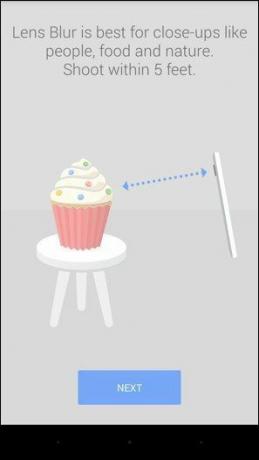

ใช่ มันไม่น่าเชื่อถือเสมอไป ใช่ มันต้องใช้เวลาพอสมควรกว่าจะแก้ไขได้ แต่เมื่อใช้งานได้ ผลลัพธ์ที่ได้ก็น่าประทับใจไม่แพ้กัน
วิธีใช้เลนส์เบลอให้เกิดประโยชน์สูงสุด
ฉันใช้เวลาสองสามชั่วโมงในการทดลองกับคุณสมบัติ Lens Blur ทั้งในร่มและกลางแจ้ง เพื่อดูว่าสิ่งใดใช้ได้ผลและสิ่งใดใช้ไม่ได้ และตอนนี้ให้ฉันแบ่งปันสิ่งที่ค้นพบของฉัน สิ่งแรกก่อน Google กล้องถ่ายรูปไม่ข้ามการตั้งค่าการล็อกการหมุน ดังนั้นหากคุณเปิดเครื่องไว้ การเปลี่ยนโทรศัพท์เป็นแนวนอนจะไม่เปลี่ยน UI จนกว่าจะได้รับการแก้ไข คุณจะต้องปิดตัวเลือกก่อนที่จะกระโดดเข้ามา
วิธีใช้เลนส์เบลอ
เปิดแอป Google กล้องถ่ายรูป เลื่อนนิ้วจากขอบด้านซ้ายของหน้าจอแล้วเลือก เลนส์เบลอ.
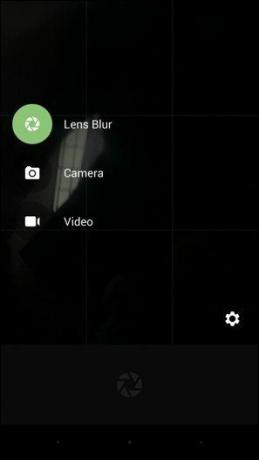
ตอนนี้ให้วัตถุอยู่ตรงกลางหน้าจอแล้วแตะไอคอนชัตเตอร์
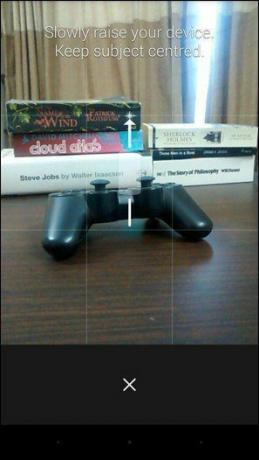
แอพจะแสดงแถบเลื่อนตรงกลางหน้าจอ เลื่อนขึ้นจนสุดเพื่อจับภาพ คุณสามารถทำได้โดยเอียงโทรศัพท์กลับช้าๆ หรือค่อยๆ ยกโทรศัพท์ขึ้น


จากนั้นภาพจะแสดงผลและในโหมดแก้ไข คุณสามารถปรับโฟกัสวัตถุใหม่และเพิ่มหรือลดความเบลอของพื้นหลังได้
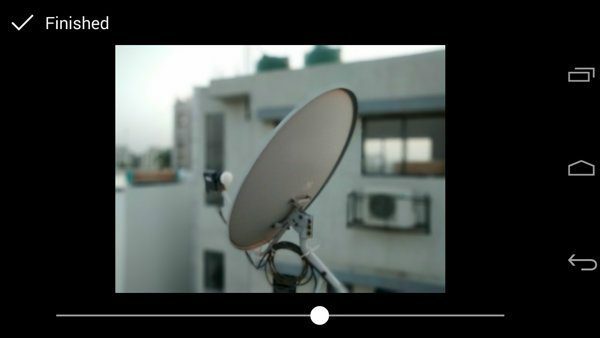
การถ่ายภาพเบลอนั้นง่าย แต่มีหลายอย่างที่คุณทำผิดได้ ต่อไปนี้เป็นบันทึกที่เป็นประโยชน์
หัวเรื่องที่ชัดเจนและพื้นหลังที่ชัดเจน
เพื่อให้ Lens Blur ทำงานได้ จำเป็นต้องมีพื้นหน้าที่ชัดเจนและพื้นหลังที่ชัดเจน ฟิลด์ความลึกอาจแตกต่างกันไป แต่ต้องมีไม่เกินสองชั้น ตัวอย่างเช่น การพยายามถ่ายภาพโดยใช้เลนส์เบลอโดยให้ตัวแบบวางบนบันไดไม่ได้ผล

วัตถุที่อยู่ตรงกลางหน้าจอ
ดูเหมือนว่าจะไม่มีทางเลย คุณจะต้องให้วัตถุอยู่ตรงกลางหน้าจอหรือใกล้ ๆ

ย้ายอุปกรณ์ของคุณขึ้นอย่างช้าๆและรวดเร็ว
ถ้าเรื่องของคุณ เป็น ในช่วงกลางของหน้าจอ คุณจะต้องเลื่อนโทรศัพท์ขึ้นอย่างรวดเร็วและช้าที่สุด - ตายอย่างช้าๆ. ฉันได้รับข้อความแสดงข้อผิดพลาดหลายครั้งเกินไป และฉันต้องหายใจเข้าลึก ๆ ก่อนที่จะกระโดดเข้ามาอีกครั้ง
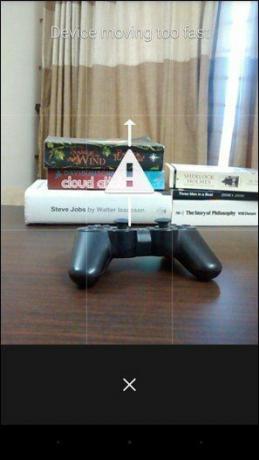
การตั้งค่าโฟกัสใหม่และเบลอ – จัดการด้วยความระมัดระวัง
ในเมนูแก้ไข คุณสามารถปรับโฟกัสวัตถุใหม่ได้ แต่การโฟกัสที่พื้นหลังไม่ได้หมายความว่าพื้นหน้าจะเบลอและพื้นหลังทั้งหมดจะถูกโฟกัส
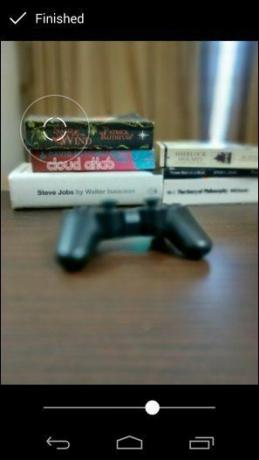

และคุณควรจัดการกับเครื่องมือเบลอด้วยความระมัดระวังมากที่สุด ระดับความเบลอเริ่มต้นอยู่ที่ประมาณ 20% คือจุดที่น่าสนใจ เกินทำ แปลว่า ทำให้เส้นขอบระหว่างตัวแบบกับพื้นหลังยุ่งเหยิง การเปลี่ยนจากความชัดเจนไปสู่ความเบลอนั้นไม่ใช่สิ่งที่แอพกล้องธรรมดาสามารถจัดการได้ดี
คำแนะนำของคุณ
คุณเคยใช้คุณสมบัติเลนส์เบลอของ Google Camera หรือไม่? คุณมีเคล็ดลับที่เป็นประโยชน์ที่จะแบ่งปันหรือไม่? แจ้งให้เราทราบในความคิดเห็นด้านล่าง
ปรับปรุงล่าสุดเมื่อ 03 กุมภาพันธ์ 2022
บทความข้างต้นอาจมีลิงค์พันธมิตรที่ช่วยสนับสนุน Guiding Tech อย่างไรก็ตาม ไม่กระทบต่อความถูกต้องด้านบรรณาธิการของเรา เนื้อหายังคงเป็นกลางและเป็นของแท้



